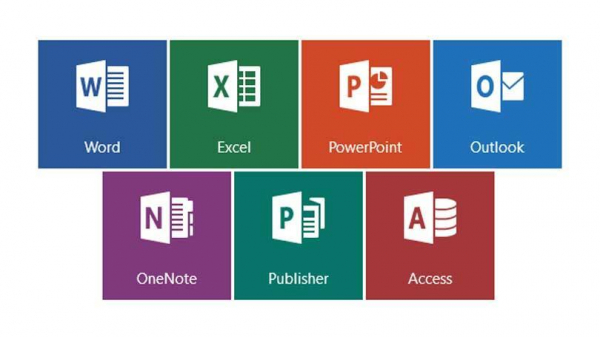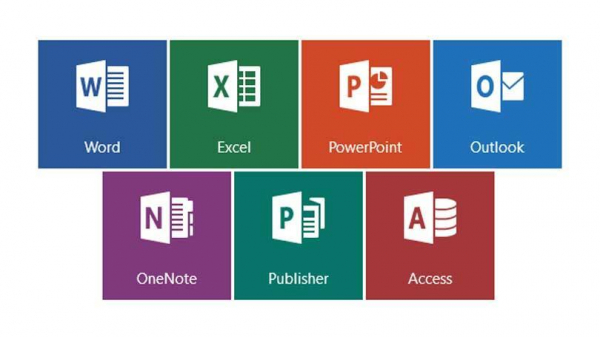
Головная боль тех, кто недавно перешел на Linux — отсутствие Microsoft Office. В частности, это касается студентов и тех, чья работа связана с набором офисных приложений для Windows и macOS. На ней завязана деятельность целых организаций и учебных заведений. Поэтому многие люди отказываются даже пробовать Linux, ведь проблемы возникнут сразу после установки, еще на этапе поиска привычных программ.
Но у Microsoft Office есть альтернативы. Не все они достаточно эффективны, но какие-то из них вам точно подойдут. См. также: Лучшие альтернативы Photoshop для Linux
LibreOffice
Это один из самых распространенных пакетов офисных приложений на рынке. Естественно, не считая продукта Microsoft. LibreOffice является свободным программным обеспечением, развивается сообществом и включен в базовый комплект почти любого дистрибутива Linux. При этом он доступен в Windows и macOS.
LibreOffice поддерживает все ключевые форматы файлов из приложений Microsoft. Речь идет про docx, xlsx, pptx. LibreOffice как минимум умеет их открывать, но не всегда может корректно прочитать. Есть проблемы с совместимостью. В большинстве случаев будет не хватать шрифтов. Какие-то блоки с информацией могут сместиться. Некоторые варианты оформления списков из Windows не поддерживаются в Linux. В общем, может возникнуть множество проблем, но чаще всего они достаточно мелкие и терпимые.
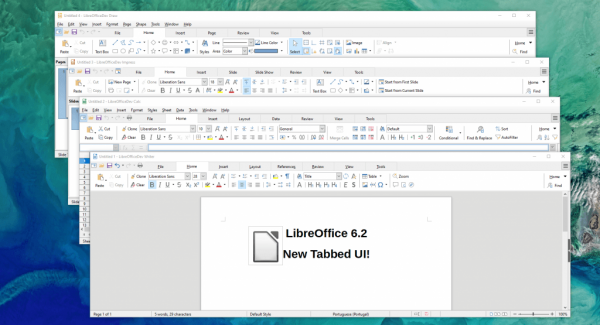
Вот так выглядит главный аналог LibreOffice в дистрибутивах Linux
Обратная совместимость намного лучше. Документы, созданные в LibreOffice, без проблем и каких-либо искажений открываются в Microsoft Office.
Так как LibreOffice распространяется бесплатно, его часто внедряют в образовательные учреждения. Им также пользуются те, кто не может позволить себе продукт Microsoft. В связи с этим его популярность растет (как и уровень совместимости). И многие проблемы нивелируются.
Функциональность LibreOffice можно расширить, используя серию плагинов, разработанных специально для этой программы.
Чтобы установить LibreOffice в Ubuntu (Debian, Linux Mint), введите в терминал команду: sudo apt-get install libreoffice
Для Fedora — sudo dnf install libreoffice
OpenOffice
Родной брат LibreOffice. Раньше эти пакеты приложений представляли собой единую структуру. Со временем LibreOffice стал независимым и почти везде заменил собой OpenOffice. Это произошло из-за того, что второй был слишком ортодоксальным в плане развития, да и скорость обновления была недостаточно быстрой, чтобы обеспечивать максимальную функциональность и совместимость с файлами Microsoft Office.
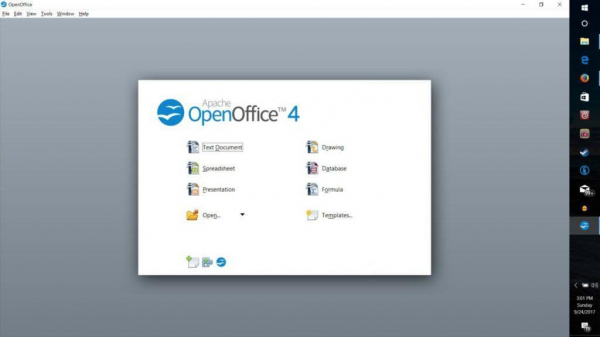
Open Office
Несмотря на описанный выше недостаток, OpenOffice все еще довольно хорош, и для многих остается наиболее удобным решением (возможно, в силу привычки).
Скачать последнюю версию OpenOffice можно тут.
Gnome Office
Этот пакет офисных приложений сильно отличается от описанных выше, и особенно от Microsoft Office — как своей структурой, так и путем разработки. GNOME Office — это лишь название, не отражающее самой сути. На самом деле все программы, которые номинально объединили в этот конгломерат, разрабатываются разными людьми. При этом сами эти программы зачастую радикально отличаются друг от друга и призваны решать иногда вовсе не офисные задачи.
В Gnome Office включена программа AbiWord, которая является сильно упрощенной альтернативой для Microsoft Office. Она не поддерживает формат docx, только стандартизированные варианты типа rtf, txt, xml. На замену Excel здесь есть Gnumeric. Тоже пытается имитировать деятельность продукта Microsoft, но не поддерживает соответствующий формат и сильно уступает в функциональности.
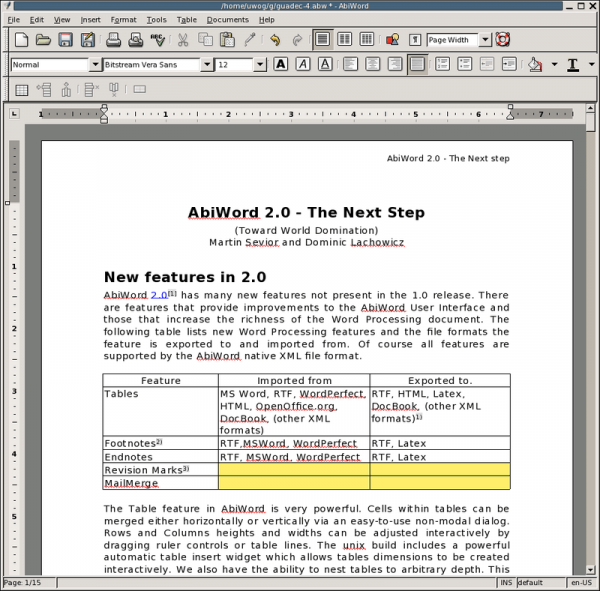
Вот один из вариантов интерфейса AbiWord
Но этот набор программ хорош тем, что в него включены полезные утилиты вроде почтового клиента Evolution, приложения для ведения учета личных финансов — GnuCash. Там же есть утилита для управления базами данных. Альтернатива Photoshop под названием GIMP. Там даже есть аналог Preview из macOS. Это такая небольшая программа, способная открывать разные форматы файлов для предпросмотра.
Скорее всего, все эти приложения уже установлены в вашу систему. В противном случае, для работы с GNOME Office придется либо скачать все компоненты по отдельности, либо загружать всю оболочку GNOME.
Чтобы установить оболочку Gnome в Ubuntu (Debian, Linux Mint), вводим в терминал команду: sudo apt-get install gnome-session gdm3
Для Fedora — sudo dnf -y group install GNOME
WPS Office
Кроссплатформенное решение, которое отлично работает в Linux и, по словам разработчиков, обеспечивает наиболее хорошую совместимость с форматами docx, pptx, xlsx. За разработку отвечает команда энтузиастов, которая постоянно модифицируют открытый исходный код приложений из комплекта WPS.
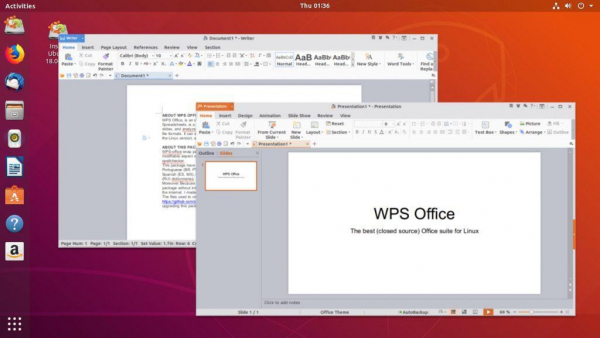
WPS выглядит симпатичнее аналогов
В WPS Office входит набор из трех программ:
- Presentation — из названия понятно, что это инструмент для создания презентаций. Разработчики обещают полную совместимость с презентациями в формате ppt. В самом приложении можно добавлять изображения, видеоролики, диаграммы, таблицы. В общем, все, что нужно.
- Writer — альтернатива Microsoft Word. Разработчики обещают полную совместимость с doc и docx. В ней есть возможность работать над одним документом в команде. Поддерживается базовое форматирование текста и добавление в документ фотографий, таблиц.
- Spreadsheets — компонент, отвечающий за работу с таблицами. В нем есть полный набор функций для работы в сфере финансов и проектирования. Также в программе доступны 100 самых популярных функций и формул для работы с разными значениями. Ну и без поддержки xlsx не обошлось.
Скачать пакеты DEB (для Ubuntu, Debian и Linux Mint) или RPM (для Fedora, CentOS, openSUSE) можно на странице сообщества WPS.
У WPS есть мобильная версия каждого приложения. Поддерживается синхронизация между версией для iOS, Android и версией для компьютеров.
Calligra Suite
Еще один пакет офисных приложений с большим количеством компонентов. В пакете есть прямые конкуренты для Word, Excel и PowerPoint.
Клиент для создания документов называется Words, и он обратно совместим с файлами в формате docx и doc. Визуально он сильно отличается от того, что предлагают другие разработчики, но со своей задачей справляется неплохо.
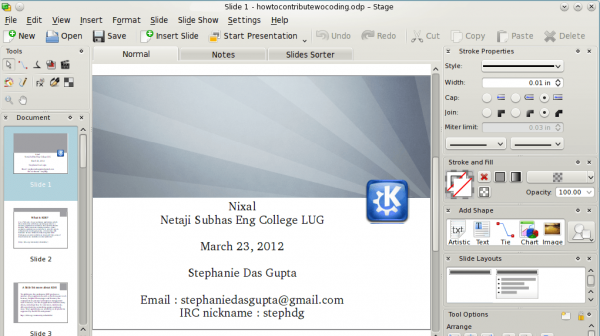
Caligra вписывается в графическую оболочку KDE
За презентации отвечает программа Stage. Она сохраняет файлы в формате OpenDocument. Их можно открыть в Microsoft Office. При этом файлы в формате ppt и pptx Stage открывать не умеет, поэтому с совместимостью презентаций возникают сложности.
Таблицы можно создавать в приложении Sheets. В нем также поддерживается куча формул и сокращения для быстрой обработки большого количества данных. А еще есть удобный режим презентации данных в виде диаграмм и статистики.
Также в комплекте идут:
- Plan. Это утилита для создания планировочных схем. В ней можно составить четкий план действий для всей команды.
- Kexi. Программное обеспечение для управления базами данных.
- Karbon. Приложение для создания векторных рисунков, которые потом можно использовать в презентациях и документах.
- Flow. Программа для создания наглядных диаграмм и интеллект-карт. Отличная утилита для удобной презентации и организации информации.
Команда для установки в Ubuntu sudo apt-get install calligra
Команда для установки в Fedora sudo dnf install calligra -y
Ссылка для установки в openSUSE.
Joeffice
Еще одна не очень популярная, но достаточно эффективная замена Microsoft Office для Linux. Помимо базовых преимуществ этого набора программ вроде бесплатности и открытости программного обеспечения, можно выделить хорошую совместимость с документами docx, pptx, xlsx. Во многих ситуациях это делает его полезнее и удобнее, чем другие аналогичные решения.
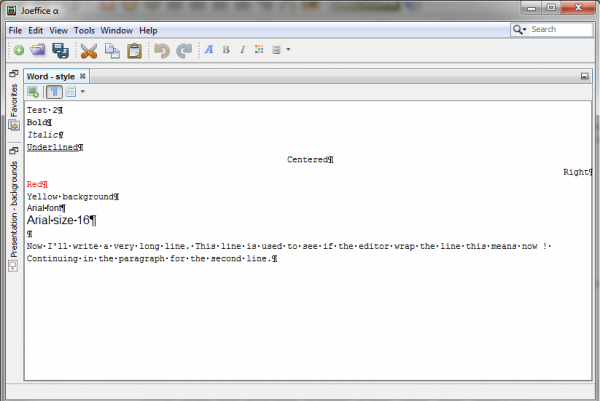
Минималистичный редактор
Разработчики обещают:
- Высокую скорость работы с большим количеством документов. Никаких долгих загрузок и зависаний при работе со сложными таблицами и презентациями.
- Доступность и открытость. Joeffice распространяется бесплатно и развивается силами независимых разработчиков.
- Мультиплатформенность. Пакет офисных программ работает в Windows, Linux, macOS.
- Систему визуализации для просмотра сразу нескольких документов одновременно.
- Удобную систему сортировки избранных файлов.
- Большое количество плагинов для расширения функциональности всех приложений, входящих в комплект Joeffice.
- Поддержку файлов Microsoft Office.
- Постоянное развитие пакета программ за счет лояльного сообщества разработчиков-энтузиастов.
Команда для загрузки файла-установщика Joeffice wget http://www.joeffice.com/joeffice.sh
Так как Joeffice написан на языке Java, разработчикам удалось создать его веб-версию, которая работает в любом современном браузере. Правда, за нее придется платить 5 долларов в месяц.
Google Docs
Довольно известный пакет офисных приложений, работающих внутри браузера. Ранее эти программы работали только онлайн и были не очень хорошо совместимы с продуктами Microsoft Office.
Сейчас ситуация изменилась. Сейчас компоненты Google Docs доступны на мобильных устройствах и в Chrome OS для работы оффлайн. Совместимость с форматами doc, ppt и xls вышла на более высокий уровень.
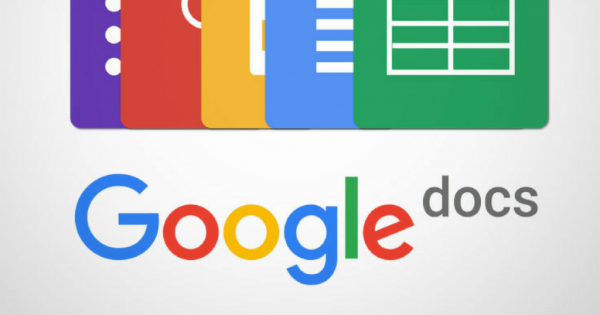
Основной пакет программ в Google Docs
Google Docs стали сильно популярны как раз за счет повсеместной доступности и бесплатности. Многие крупные корпорации строят масштабные таблицы и работают над ними совместно. То же самое касается презентаций и обычных документов. Google Docs часто используют в образовательных учреждениях, так как они не требуют установки какого-либо программного обеспечения на компьютер (хотя приложение для десктопа тоже существует).
Это действительно хорошая альтернатива для Linux, потому что она одинаково работает на всех платформах и доступна в любой момент времени. Достаточно иметь доступ к учетной записи Google. Переживать за совместимость пакетов и заморачиваться с их поиском не нужно. Просто открываем веб-сайт и пользуемся.
Чтобы начать пользоваться Google Docs, открываем соответствующий сайт, вводим свои данные от аккаунта Google и все. Собственно, сам сайт.
Office 365
Стоит вспомнить о том, что помимо стандартного набора программ Microsoft распространяет еще и соответствующий комплект веб-приложений. Проще говоря, весь пакет офисных приложений, как и Google Docs, доступен в браузере.
Причем речь идет о действительно полноценном списке приложений. Microsoft Word, Excel, PowerPoint и почтовая служба Microsoft Outlook. Также вместе с подпиской на Office 365 каждому пользователю выдается по 1 терабайту пространства в облачном хранилище.
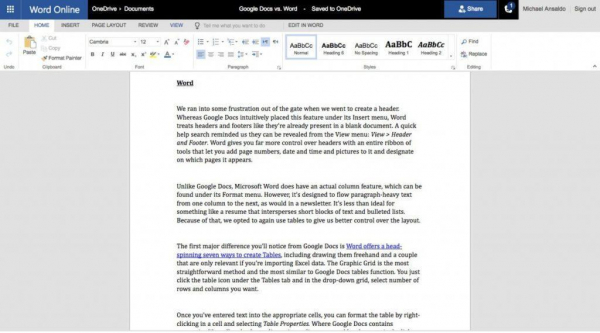
Внешний вид приложения Word
В отличие от описанных выше продуктов Microsoft Office стоит денег. А вот его веб-версия доступна бесплатно. Видимо, чтобы уверенно конкурировать с Apple и Google, в Microsoft решили поделиться доступом к онлайн-версиям бесплатно. При этом вы получите стопроцентную поддержку форматов docx, xlsx и pptx. В общем, лучшая альтернатива, если нужна честная полная совместимость с продуктами Microsoft.
Оплатить подписку можно на официальном сайте компании.